Androidフォンの煩わしさを軽減する9つの簡単な方法
公開: 2022-01-29最近はプラグを抜くのが難しいです。 PC、タブレット、スマートフォンは、さまざまな家電製品でさえ、ボタンを押すだけでインターネットにワイヤレスで接続できます。 デバイスは、1日のすべての時間に電子メール、通知、およびステータスの更新で賑わい、集中するのが難しくなります。 Androidスマートフォンも例外ではありませんが、煩わしさを軽減する方法がいくつかあります。
1.ブロートウェアアプリを無効にする
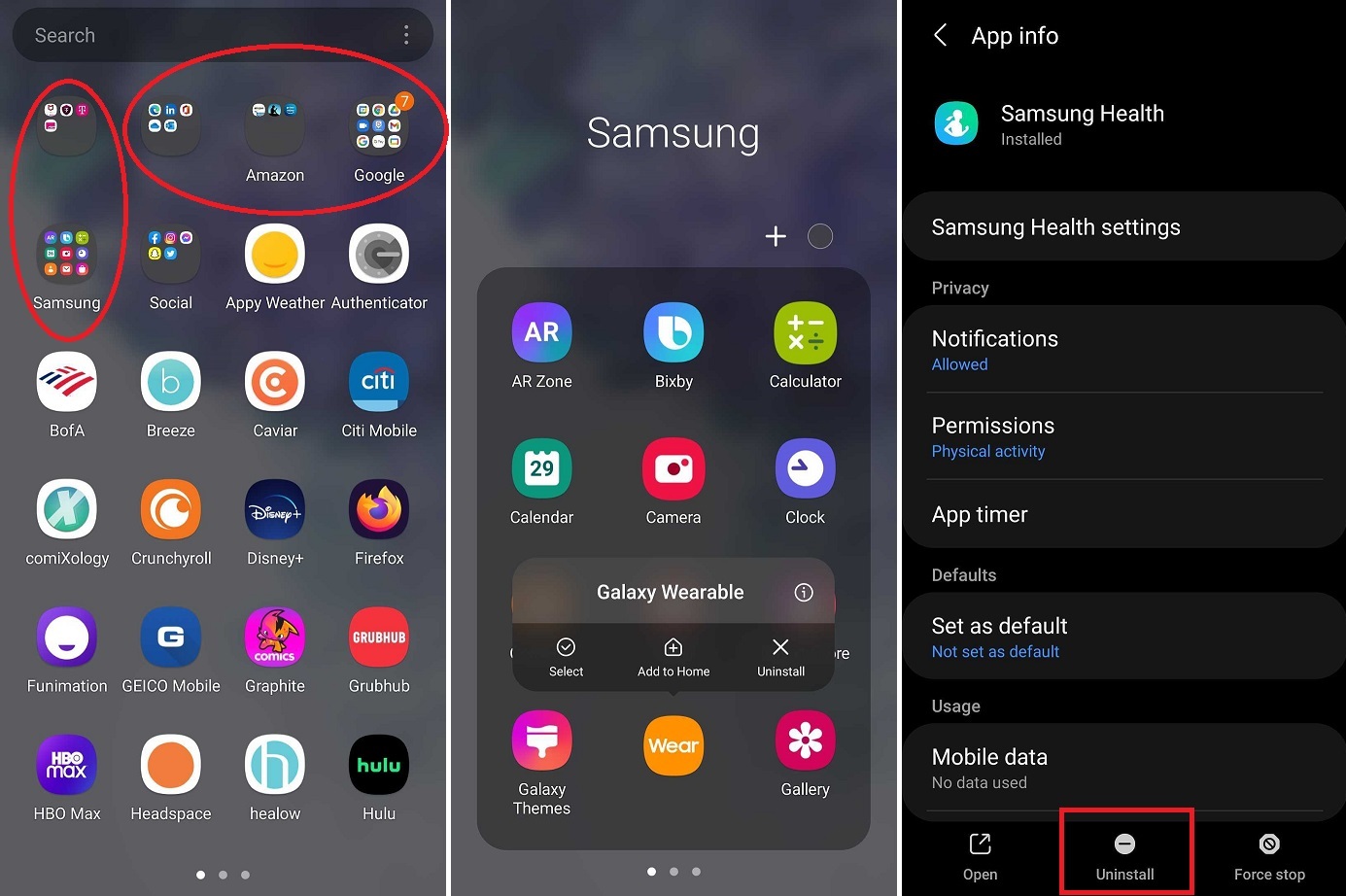
お使いの携帯電話がSamsung、Google、OnePlusのいずれで作成された場合でも、おそらく不要なアプリがプリインストールされています。 このブロートウェアは、携帯電話のメーカー、携帯電話会社、Google、さらには無関係のライセンス契約のおかげで提供されます。 最終的に、これらのアプリ(その多くは決して使用しない)は、携帯電話のスペースとリソースを消費します。
ブロートウェアはモバイルデバイスに固有のものではありませんが、計算リソースが限られているため、電話で最も陰湿です。 Samsungデバイスには、Amazon、Facebook、Google、またはMicrosoftからプリインストールされた複数のアプリが付属している場合があります。その後、会社独自のプログラムのコレクションを入手することもできます。
真新しい電話はこの余分な荷物でうまくいくかもしれませんが、数年後、スペースはまばらになります。 不要なアプリを削除して、アプリアイコンを長押しして無効化オプションを表示することにより、携帯電話のバックグラウンドリソースを解放します。 または、[設定]メニューの[アプリ]で個々のアプリオプションにアクセスします。
2.自動明るさをオフにします
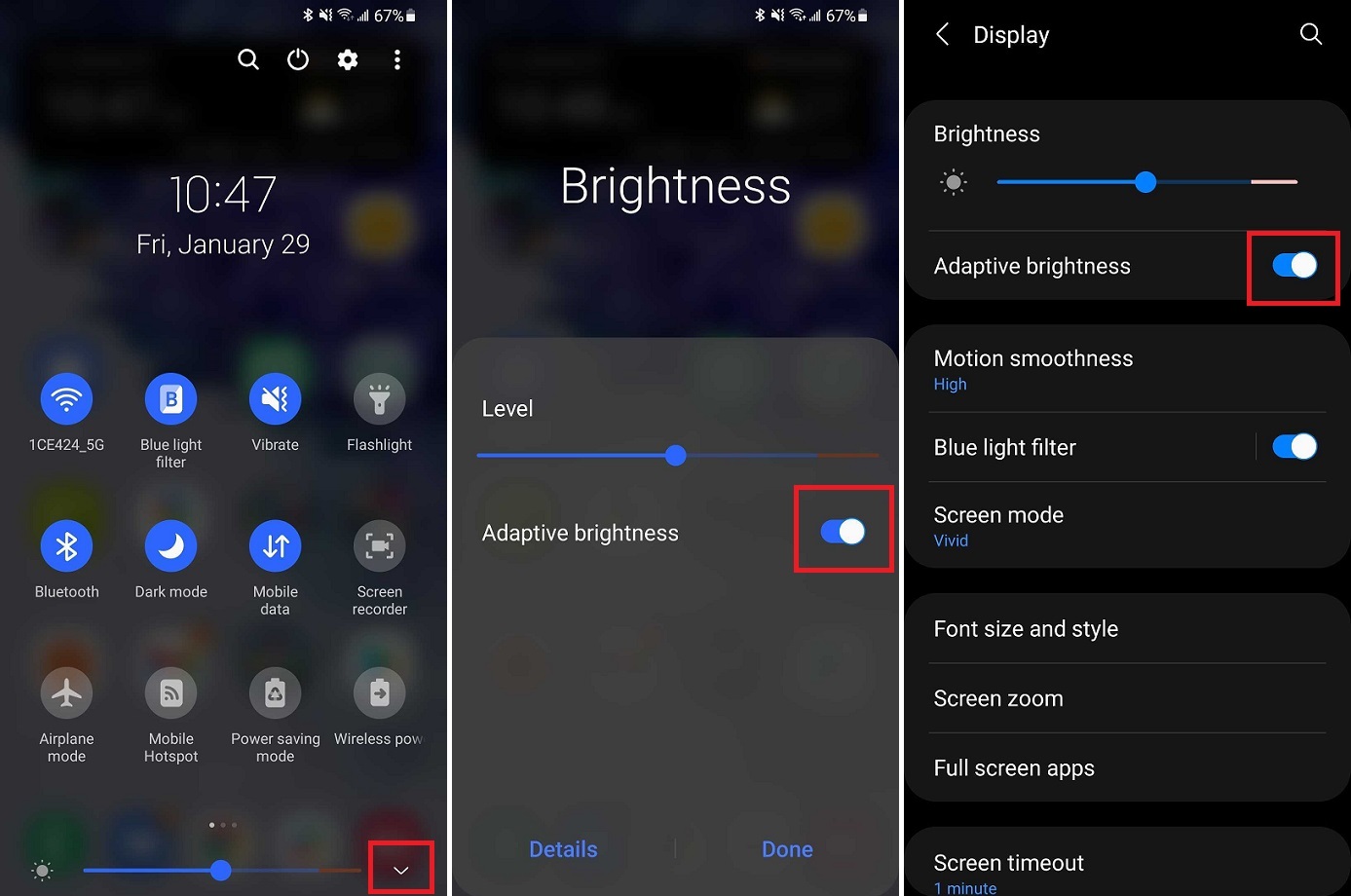
画面が突然暗くなったり明るくなったりすることに気づいたことがありますか? これは自動輝度であり、一部のデバイスでは適応輝度とも呼ばれます。 理論的には便利ですが、一部の人にとっては、過剰に補償したり、突然変化したりする可能性があります。 耳障りすぎる場合は、携帯電話のディスプレイ設定または携帯電話のプルダウンシェードでオフにしてください。 次に、スライダーを手動で希望の明るさに動かします。 一方、ブルーライトフィルターは、スヌーズを改善するのにも役立ちます。
3.ダークモードをオンにします
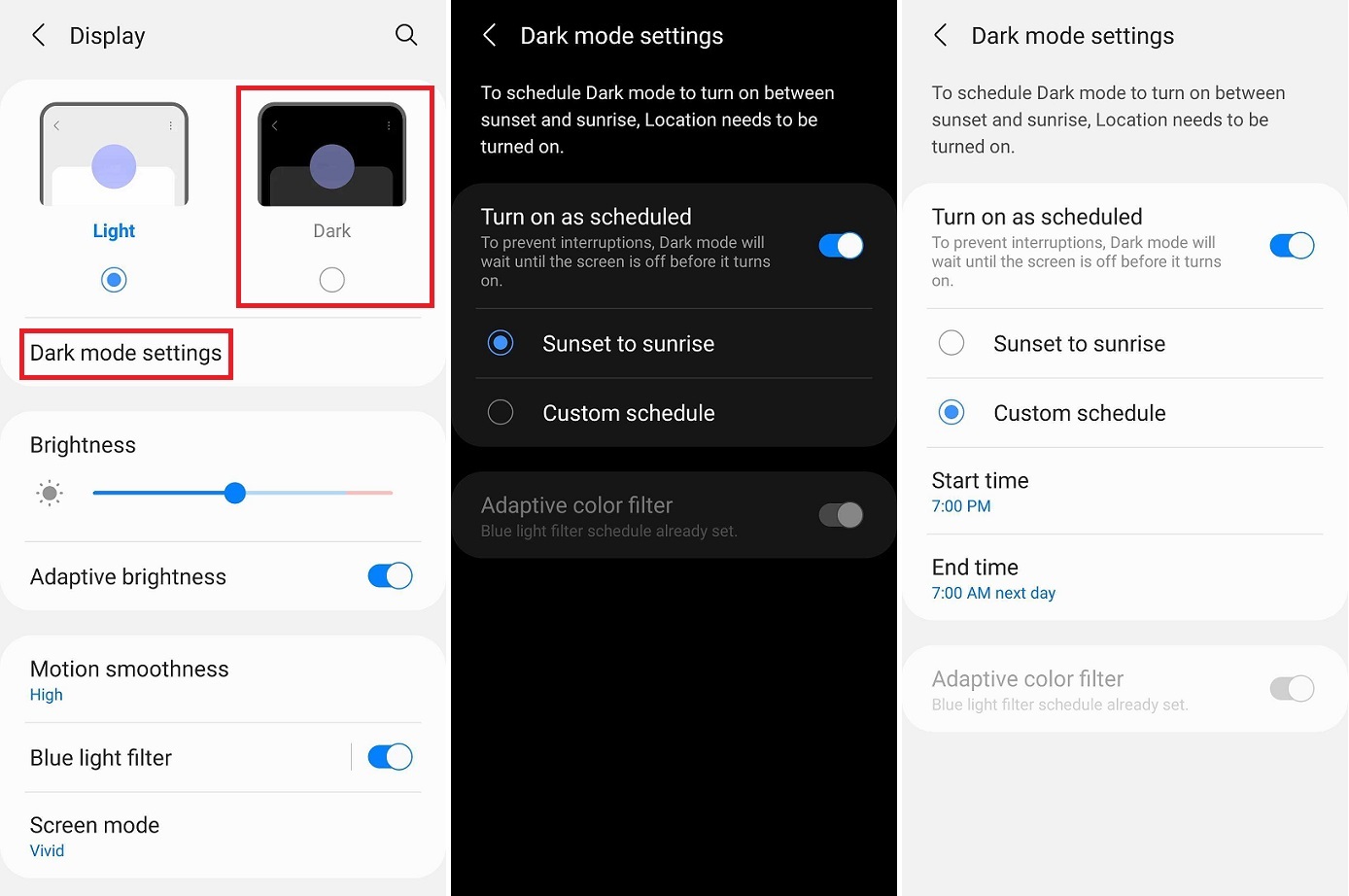
朝、寝返りをして携帯電話を手に取り、片目を閉じて通知をスクロールして、画面のまばゆいばかりの光を遮る人は何人いますか? Android 10以降OS全体のテーマオプションであるダークモードをオンにすることで、ある程度の安心感を得ることができます。これは、[表示設定]または[クイック設定]メニューからオンにできるはずです。 永続的にオンにしておくか、特定の時間にオンとオフを切り替えるように設定します。 システム全体のダークモードが必要ない場合は、特定のアプリでオンにします。
4.サイレントを有効にする
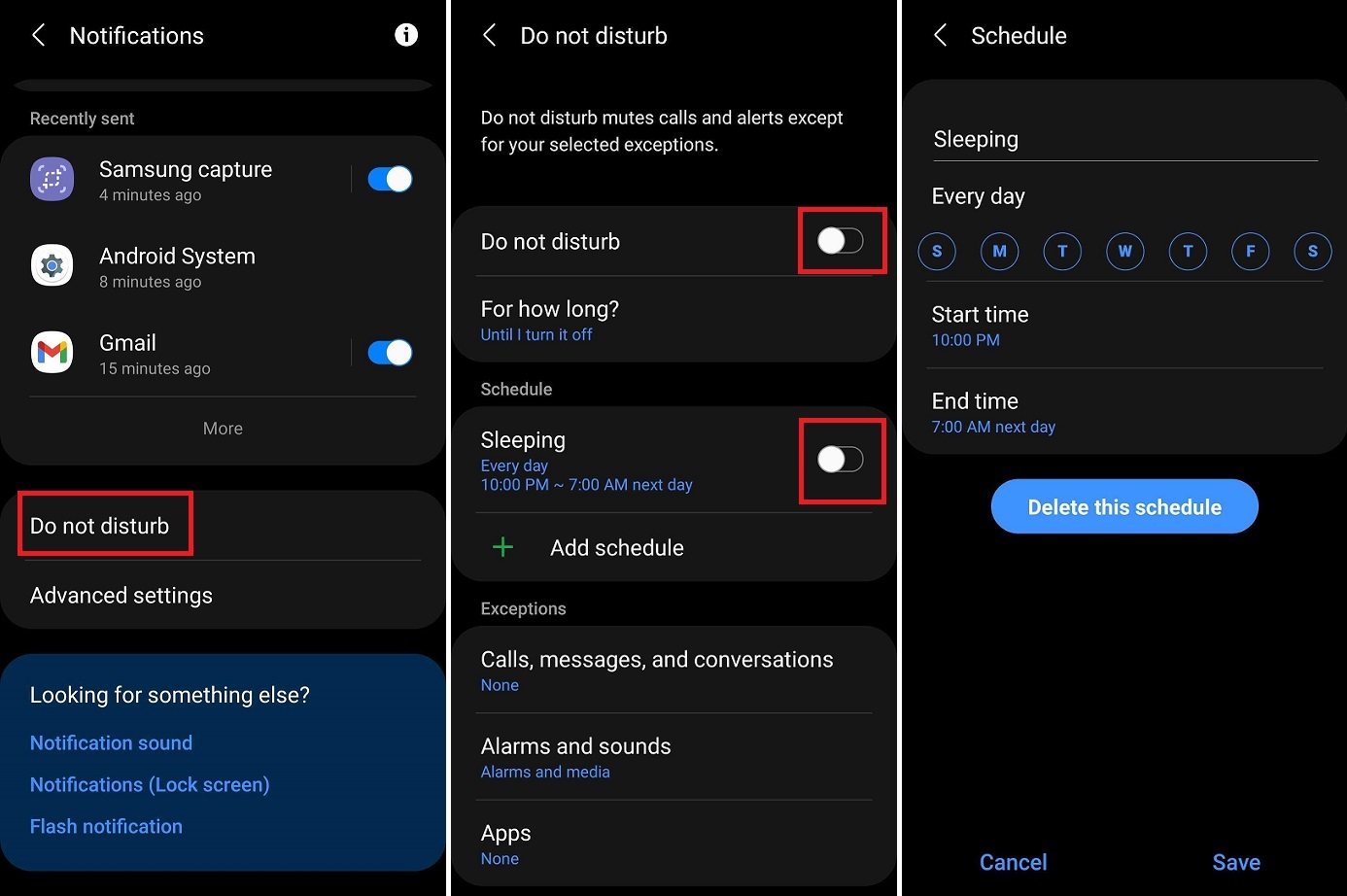
通知設定に応じて、誰かがあなたの最新のInstagram投稿にコメントしたり、ツイートを高く評価したり、メールを送信したりすると、電話はあなたにpingを送信します。乱す。 この機能は、サウンドまたは通知の下にあります。 オンにすると、すべての着信通話とアラートをすぐにミュートするか、特定の時間または曜日にアクティブになるようにスケジュールします。 緊急事態が心配な場合は、特定の連絡先やアプリがサイレントモードを突破できるようにすることができます。
5.通知を管理する
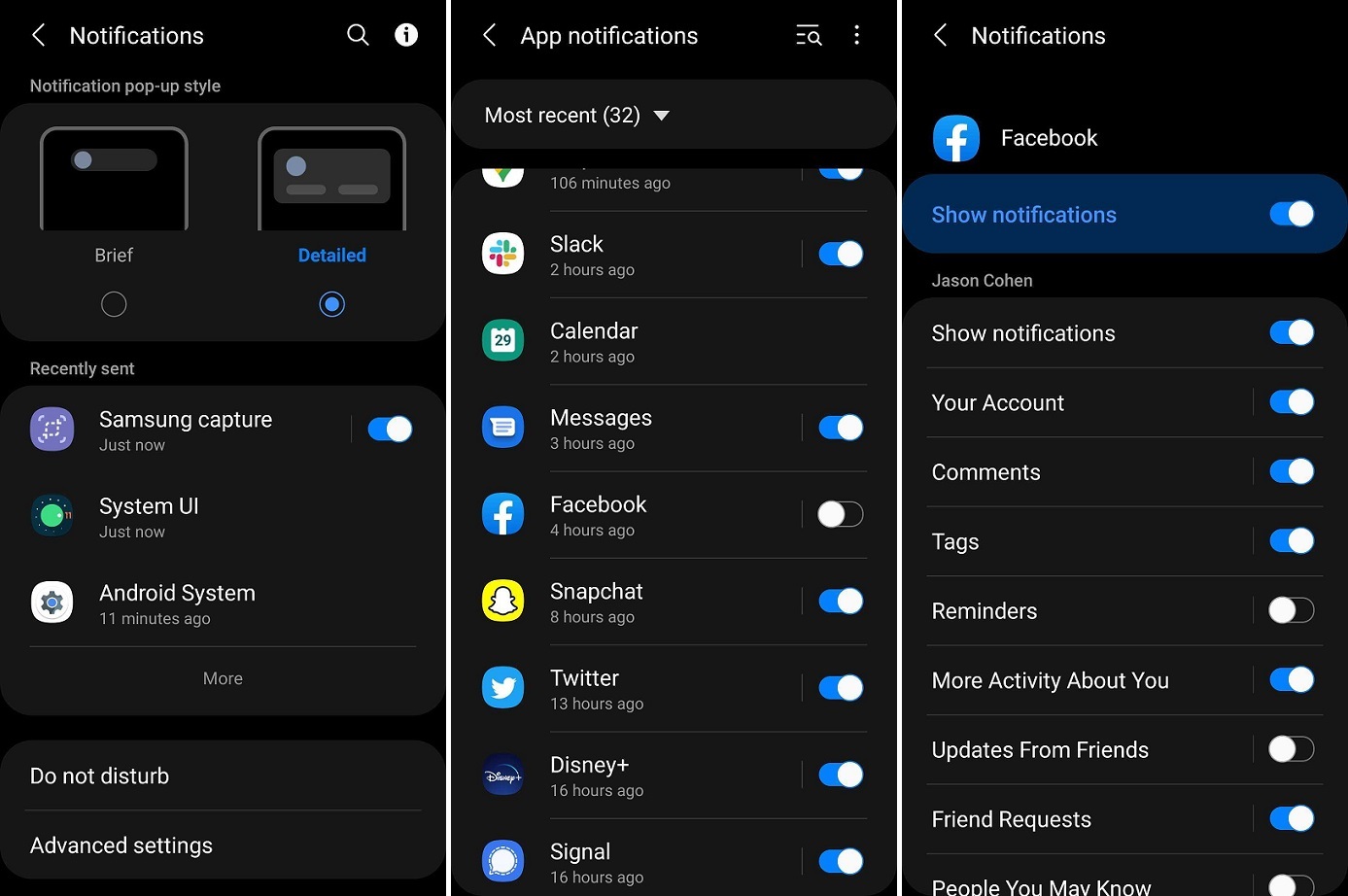
ソーシャルメディアまたはゲームのアラートが完全に攻撃的になりすぎている場合は、通知設定に移動し、アプリのリストを表示してオフに切り替えて、それらをシャットオフします。 アプリの名前をタップして、表示と可聴の通知を無効にすることで、さらに細かく設定できます。 一部のアプリでは、特定のアプリ内機能のアラートをオフにし、他のアプリはオンのままにすることもできます。 たとえば、Facebookでは、タグ、コメント、リマインダーの通知を互いに独立してオフにすることができます。
通知は、プルダウンシェードから直接処理することもできます。 画面に迷惑な通知がある場合は、長押ししてその種類のアラートをオフにするか、アプリの設定に直接移動します。
6.クイック設定ボタンを再配置します
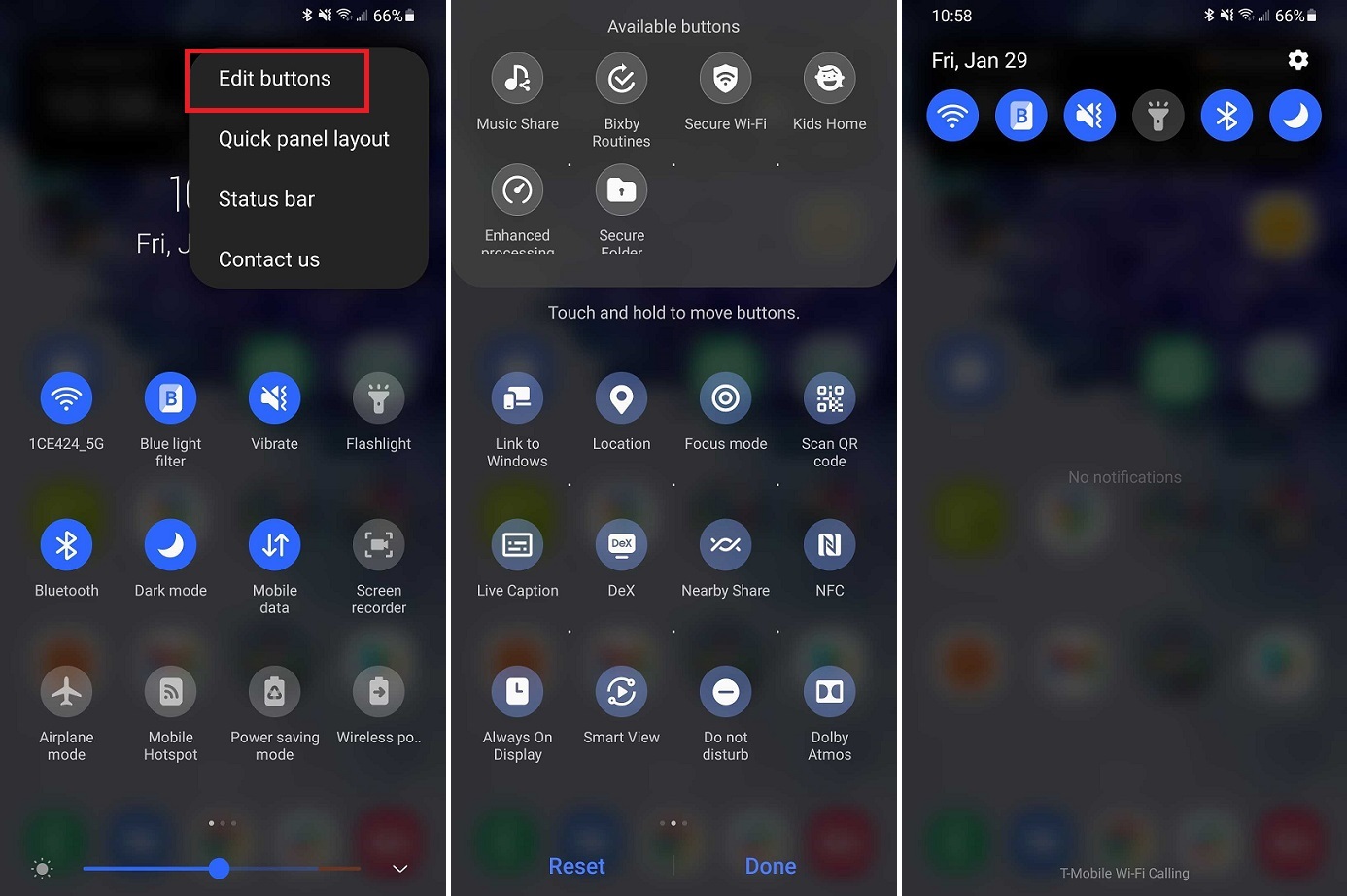
Androidフォンの最高の機能の1つは、プルダウンシェードです。 画面の上から指を下にスライドし、設定の一番上のラインナップをプルダウンするだけで、Wi-Fi、Bluetooth、位置情報、機内モードなどに簡単にアクセスできます。 ただし、これらの設定の一部は他の設定よりも便利です。 おそらく、Wi-Fi通話やNFCのようなものは実際には使用しませんが、電話を振動させるように設定したり、位置情報のオン/オフを切り替えたり、シングルタップで懐中電灯にアクセスしたりすることができます。 未使用の設定を2ページ目にプッシュするか、完全に削除します。 クイック設定メニューの一番上の行に配置したものはすべて、通知シェードからアクセスできます。
7.ロック画面の設定をカスタマイズします
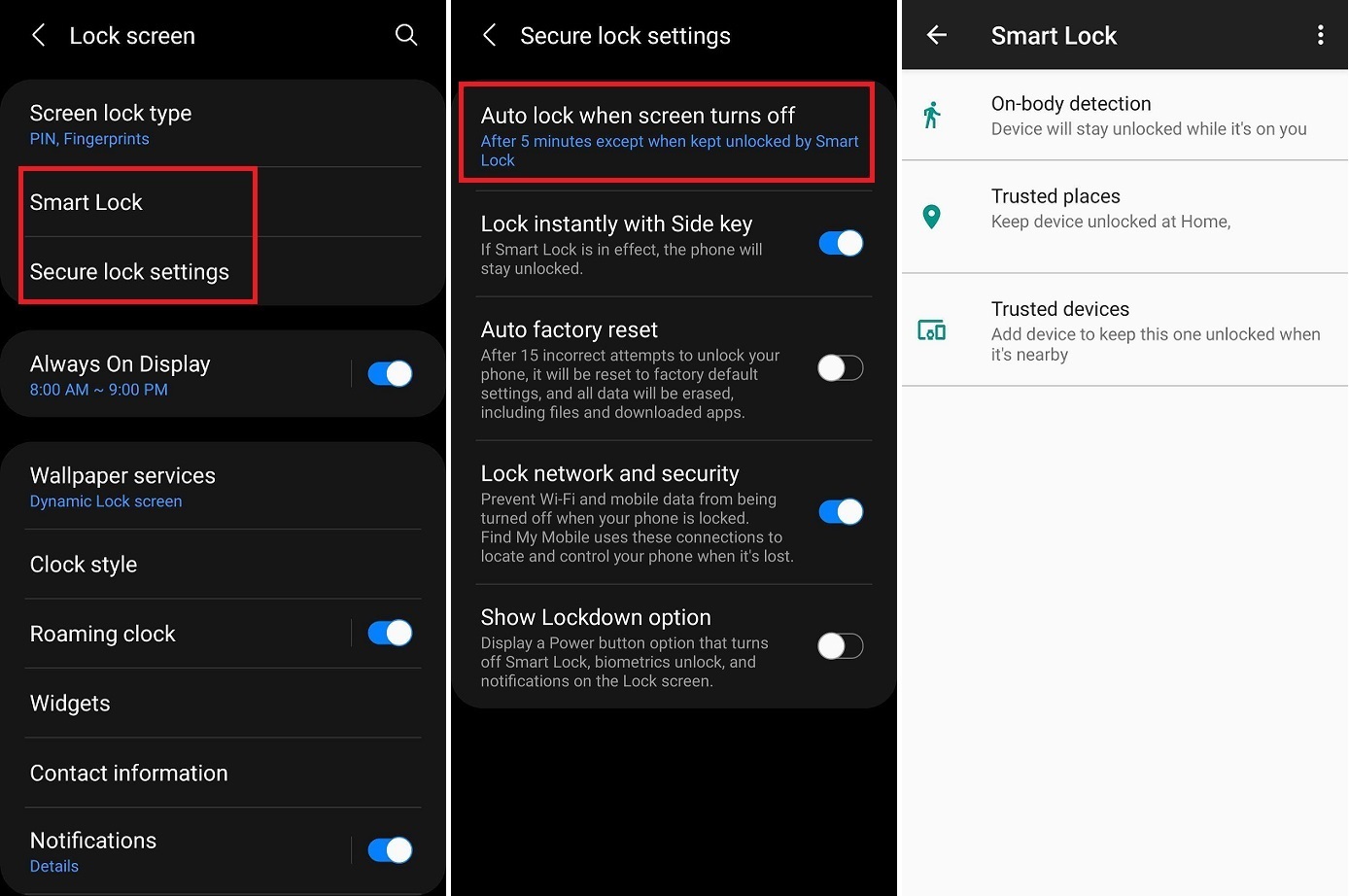
Androidスマートフォンには、デバイスを保護するためのいくつかの方法がありますが、スマートフォンを使用するたびにパスワードまたは生体認証を入力する必要があると、煩わしい場合があります。 これを修正する簡単な方法は、画面がすぐにロックされないように、電話の自動ロック機能のタイマーを設定することです。 画面がオフになってから数秒または数分後に電話がロックするように設定するには、ロック画面の設定で自動ロックまたはセキュアロックページを探します。

編集者からの推薦
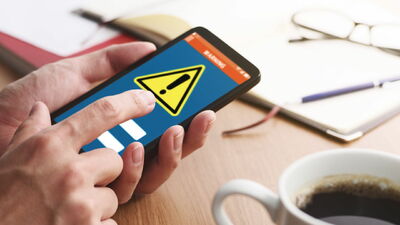

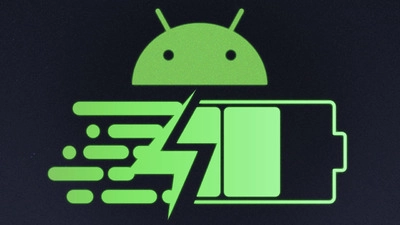
もう1つのオプションは、Smart Lock機能を使用して、デバイスのロックを解除したままにするタイミング(携帯中、信頼できる場所、または車のBluetoothやラップトップなどの信頼できるデバイスの近く)の特定のパラメーターを設定することです。
8.すでにウィジェットを使用する
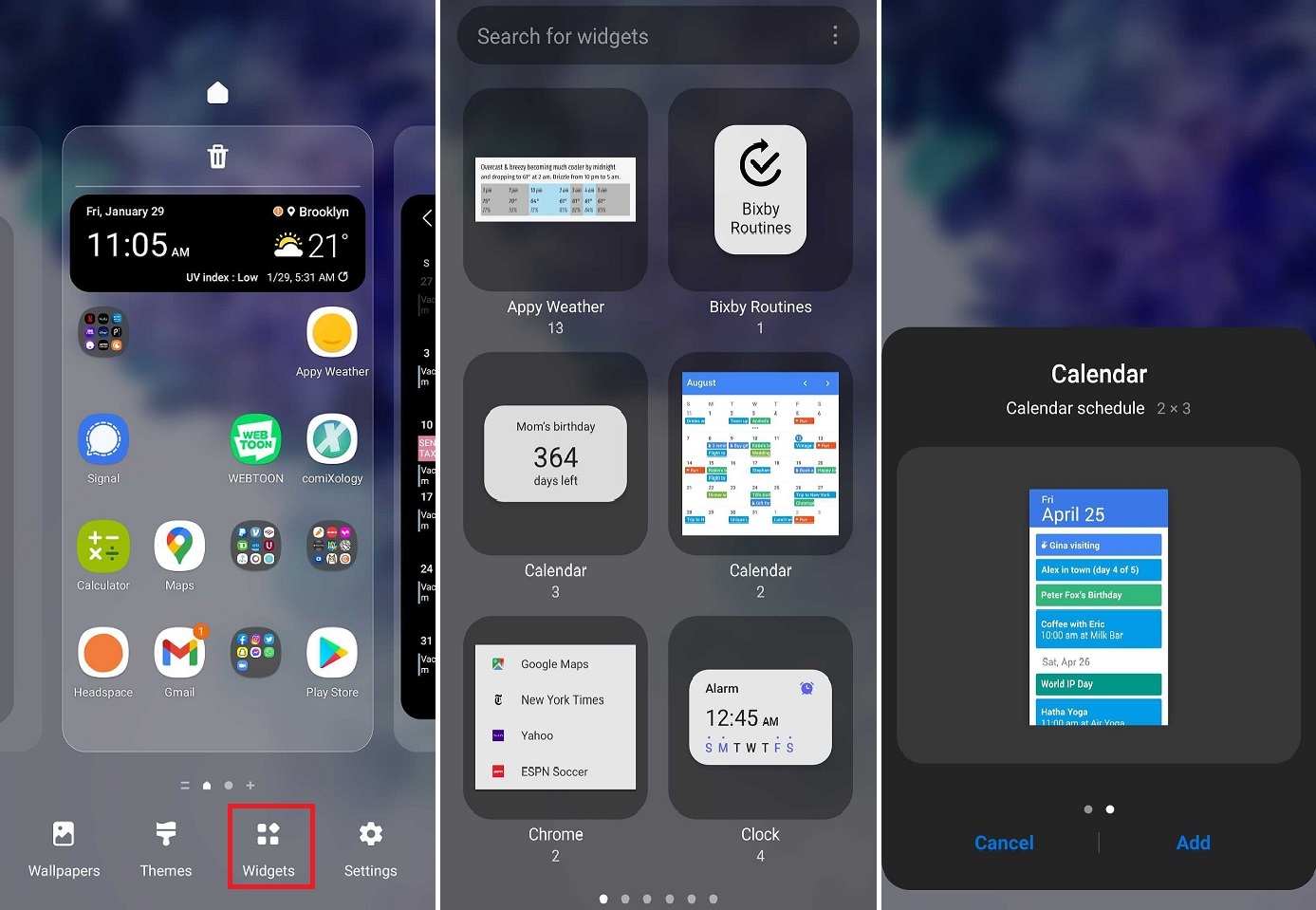
お気に入りのアプリを見つけるために、常にフォルダーをスワイプしてつつきますか? ウィジェット、または実際にプログラムを利用することなく、最もよく使用されるアプリのクイックビューを提供するライブアプリウィンドウで簡素化します。 それらを使用して、天気を確認したり、受信トレイを覗いたり、音楽を一目で制御したりできます。 ウィジェットを作成するには、ホーム画面ページの任意の場所を長押しして、ポップアップメニューのウィジェットリンクをタップします。 利用可能なウィジェットがあるアプリのリストをスワイプし(すべてのアプリが利用できるわけではありません)、必要なウィジェットをタップして、開いているセクターにドラッグします。 ウィジェットのサイズと形状を調整して、すべてをホーム画面に合わせることができます。
9.バッテリーを動かし続けます
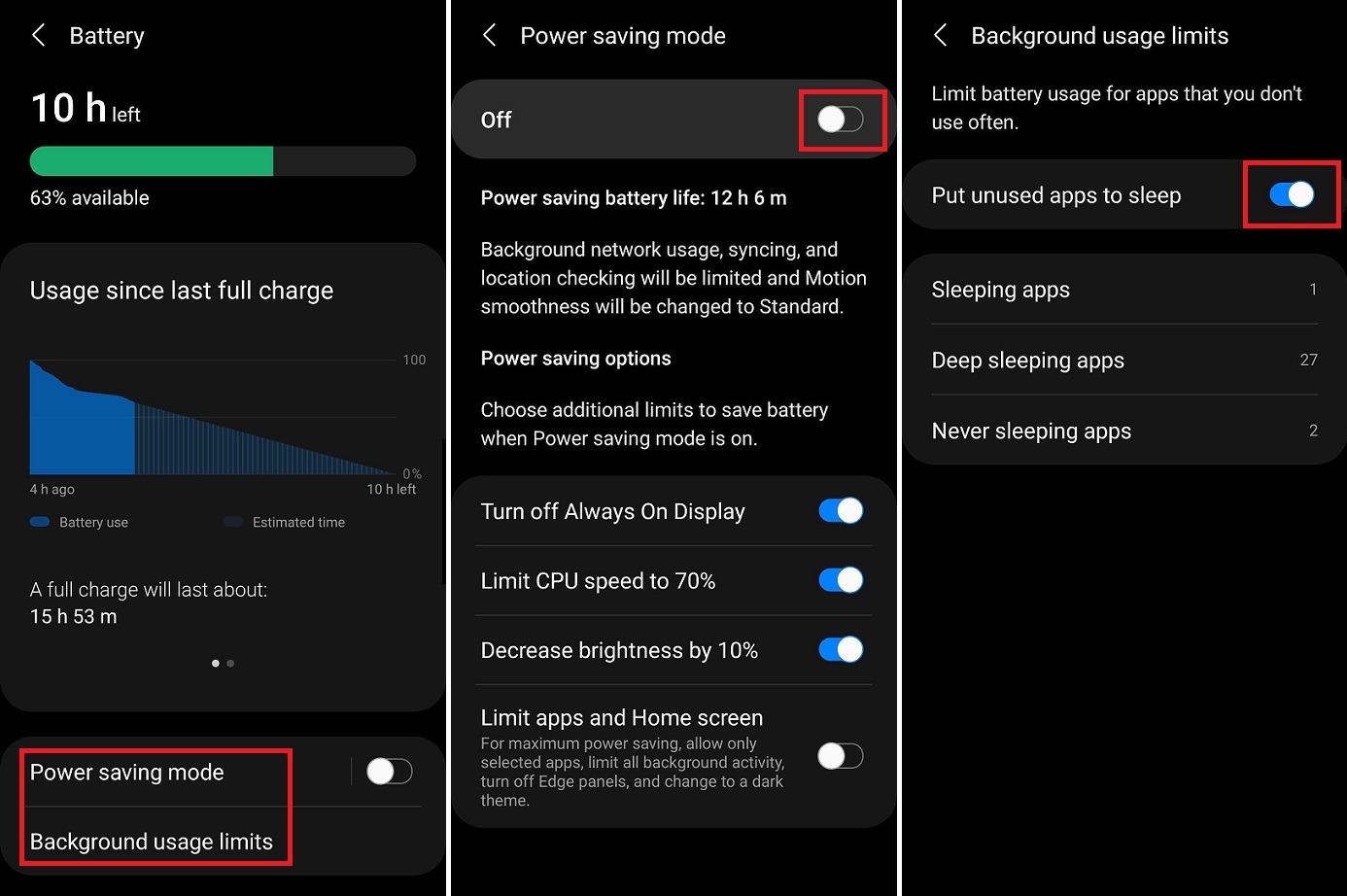
あなたの電話がすることができる最も厄介なことはあなたがそれを最も必要とするときにジュースを使い果たすことです。 スマートフォンのバッテリーはこれまでになく大きく強力ですが、ディスプレイも同様です。つまり、電力が思ったよりも早く吸い取られる可能性があります。 携帯電話の寿命を少し延ばすためにできることがいくつかありますが、最善の策は省電力モードを使用することです。
すべてのAndroidデバイスにこの機能がありますが、一部のメーカーには他のメーカーよりも多くのオプションがある場合があります。 このモードはバッテリー設定内に隠されており、CPU速度を下げたり、明るさを下げたり、アプリの可用性を制限したりすることができます。 いくつかの電話はまた、いくつかの所定のレベルの電力節約を持っているかもしれません。 未使用のアプリをバックグラウンドで動作させず、貴重なバッテリー寿命を使い果たしたくない場合は、未使用のアプリをスリープ状態にすることもできます。
